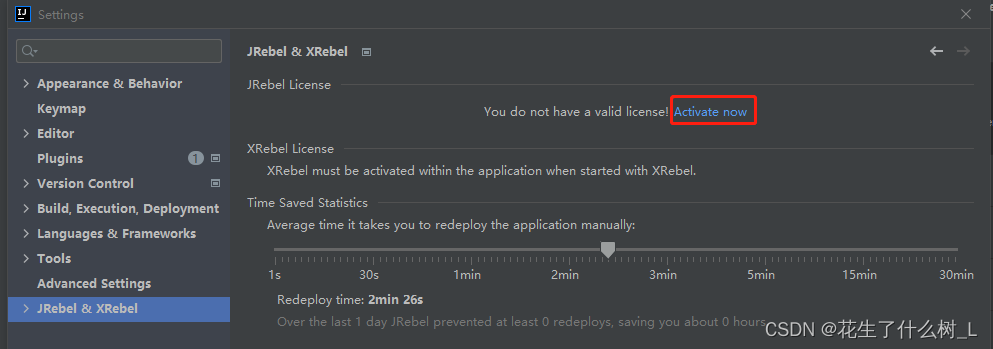目录
JRebel是什么
JRebel 是国外团队开发的一款收费工具,JRebel 允许开发团队在有限的时间内完成更多的任务修正更多的问题,发布更高质量的软件产品,JRebel 可快速实现热部署,节省了大量重启时间,提高了个人开发效率。
JRebel 是一款 JAVA 虚拟机插件,它使得 Java 程序员能在不进行重部署的情况下,即时看到代码的改变对一个应用程序带来的影响。
JRebel安装方式
- 插件仓库安装(推荐) 打开IDEA,选择
File—>Settings—>Plugins—>在右侧选择Marketplace, 在搜索框输入jrebel—>选择搜索结果—>点击Install(安装),如下图。这里由于已经安装过了所以显示INSTALLED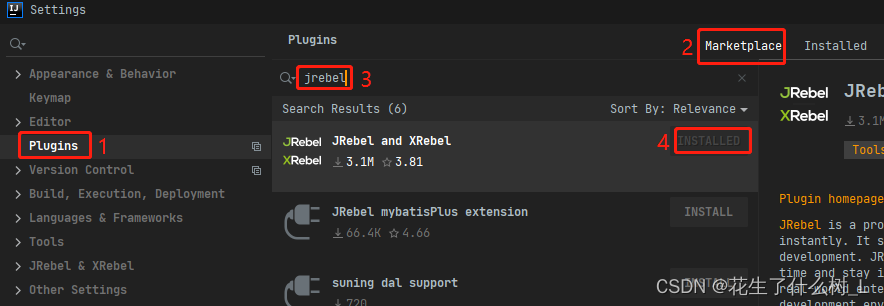
- 下载zip文件包进行安装 下载地址:JRebel下载 按照以下操作步骤进行安装: > 1. 下载插件。> 2. 下载后,打开IDEA,选择
File—>Settings—>Plugins—>设置按钮—>Installed Plugin from Disk(从文件夹选择已下载的插件安装)。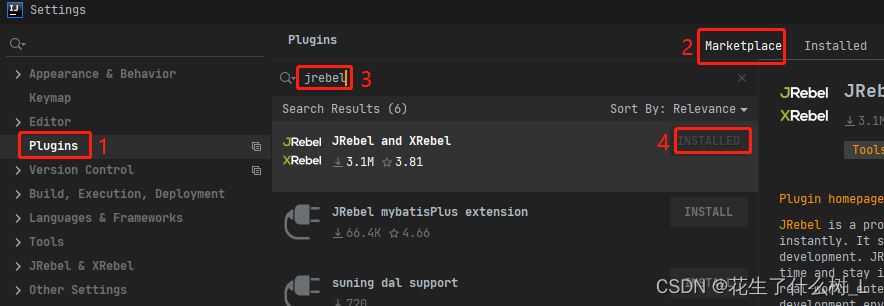
JRebel激活
安装之后需要重启IDEA,JRebel插件会提示需要激活,点击
Jrebel Activation
进行激活。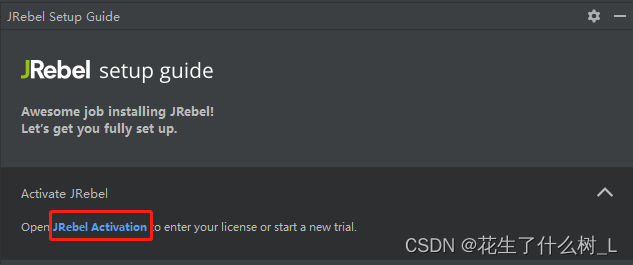
若没有激活提示可打开
File—>
Settings—>
JRebel & XRebel,点击右侧的
Activate now
其中,Team URL可以使用在线GUID地址在线生成GUID
拿到GUID串之后,替换
https://jrebel.qekang.com/{GUID}
中的
{GUID}
即可,
下面邮箱地址可随便输入。
如果失败的话,刷新GUID重新替换即可。
如下图: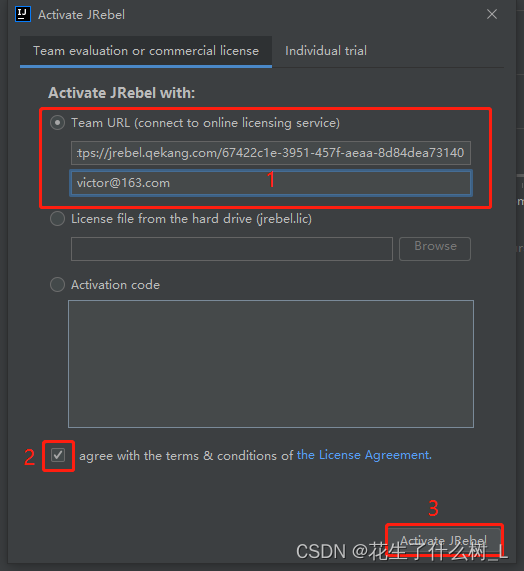
激活成功的提示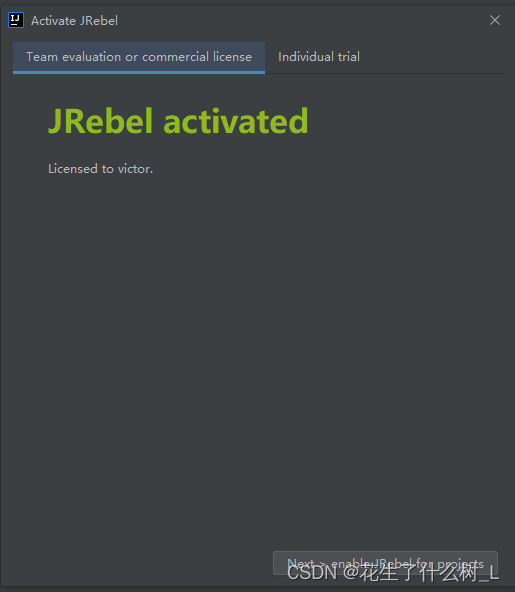
相关设置
- JRebel设置成离线工作模式 选择
File—>Settings—>JRebel & XRebel,点击右侧的WORK OFFLINE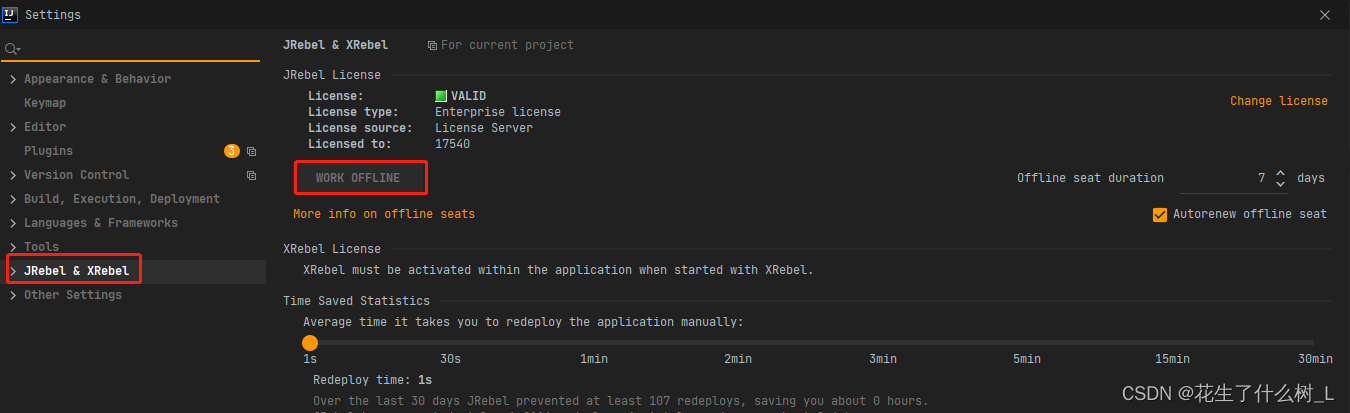 设置成功结果如下图
设置成功结果如下图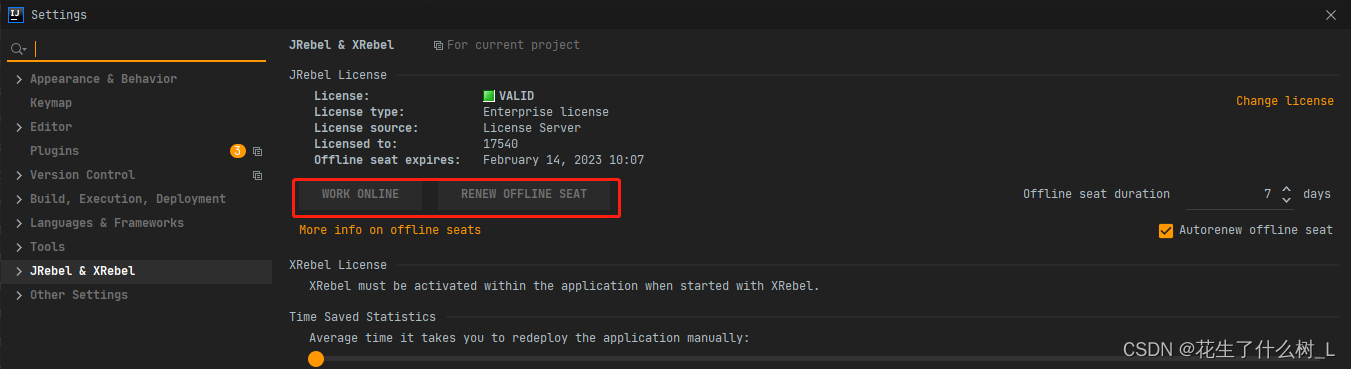
- 设置自动编译 打开
File—>Settings—>Build,Execution,Deployment—>Compiler—>勾选Build project automatically。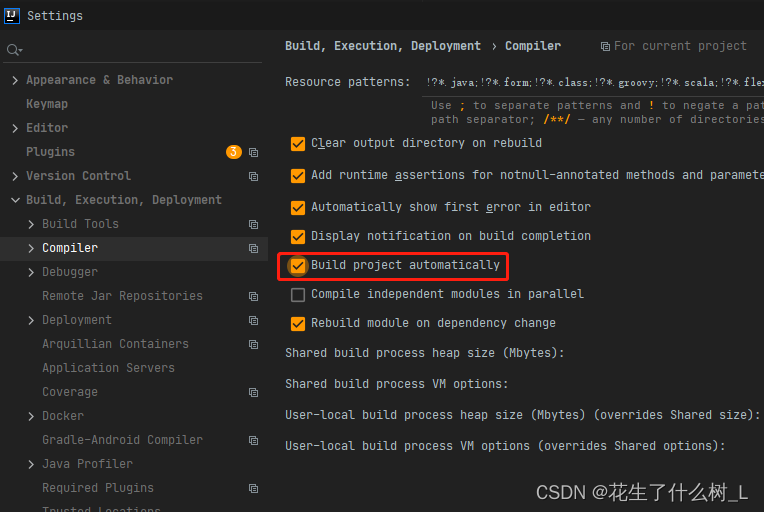
- 打开运行时编译 按快捷键
Ctrl+Shift+A, 搜索Registry或者按快捷键Ctrl+Shift+Alt+/,选择Registry。 勾选compiler.automake.allow.when.app.running选项 操作如下图: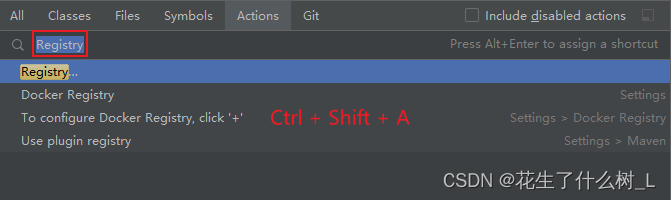
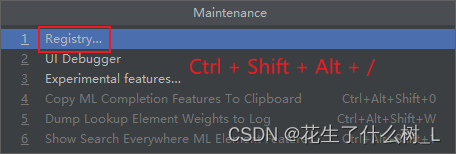
 > PS: 2021.x.x版本之后的>
> PS: 2021.x.x版本之后的> > compiler.automake.allow.when.app.running>> 选项用以上方式找不到了,需要采用以下方式:> 打开>> File>> —>>> Settings>> —>>> Advanced Settings>> , 找到右侧的>> Compiler>> 选项,然后勾选>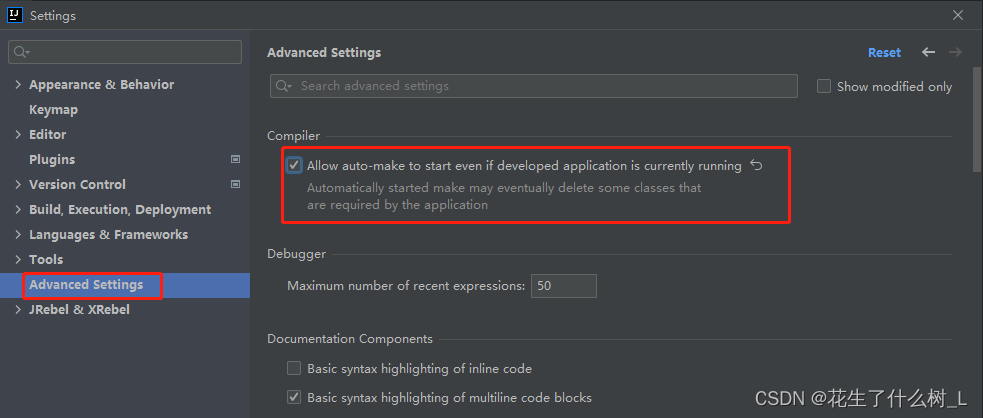
JRebel的使用
- 注意:运行项目时要点击图中红框中的按钮,即可运行:而非原生的idea启动方式
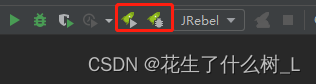 > 第一个按钮是Run,第二个按钮是Debug。
> 第一个按钮是Run,第二个按钮是Debug。 - 修改热部署时间 打开
File—>Settings—>JRebel & XRebel,右侧找到time Saved Statistics下面有个时间线,可以自己任意调,滑到最左边是1秒生效。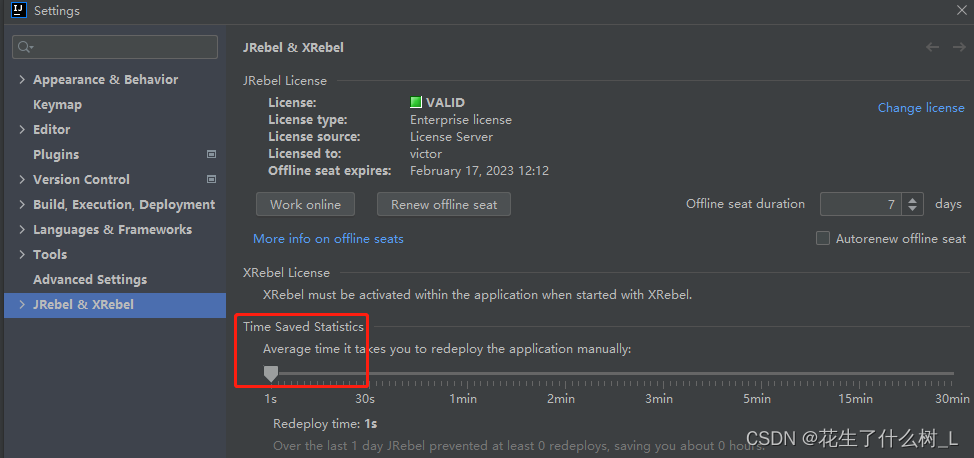 启动项目后控制台输出如下内容即为热部署已生效
启动项目后控制台输出如下内容即为热部署已生效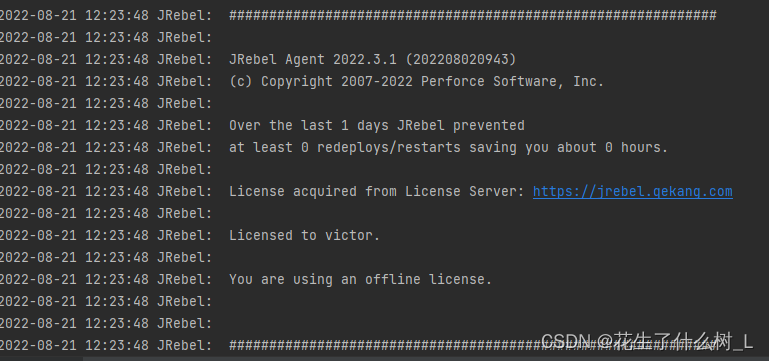
热部署不生效解决方案
- 确保插件安装成功
- 确保启动了编辑器自动编译的功能
- 确保是以Jrebel方式启动
- 确保对项目进行了热部署的设置> 在>
> View>> —>>> Tool Windows>> —>>> JRebel>> 中打开JRebel的视图,勾选上需要启动热部署的项目,具体效果如下图所示:>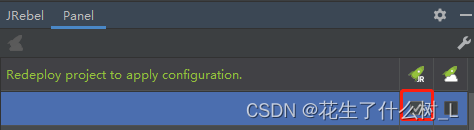
监控无效问题(设置指定的监控目录)
找到Jrebel的配置文件:rebel.xml
修改classpath下面的路径配置,改成当前项目的classes路径即可。
版权归原作者 花生了什么树_L 所有, 如有侵权,请联系我们删除。